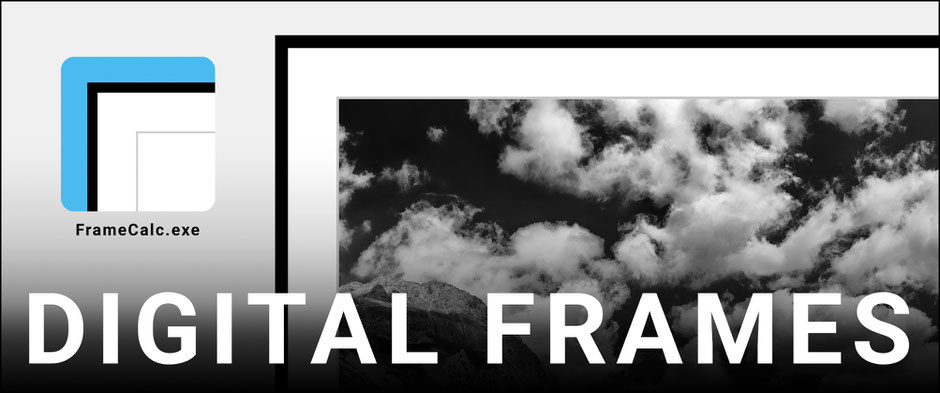
Einführung
Vielleicht kennen Sie das auch...
Wer seine besten Fotos nicht nur in sozialen Medien, sondern auch elegant präsentieren möchte – etwa auf Portfolio-Webseiten oder in Präsentationen –, wird den Mehrwert digitaler Rahmen schnell zu schätzen wissen.
Wenn ich ein Fotoprojekt abgeschlossen habe, exportiere ich zunächst eine hochaufgelöste, unkomprimierte TIFF-Datei (oder PSD, wenn in Photoshop weiterbearbeitet wird) aus Lightroom.
Zusätzlich speichere ich eine komprimierte JPG-Version, die ich später in sozialen Medien teilen kann. In der Regel reduziere ich die JPG-Datei dabei so, dass die lange Seite 2.400 Pixel misst – ein guter Kompromiss zwischen Qualität und Dateigröße. Hochaufgelöste Originaldateien stelle ich grundsätzlich nicht online – auch zum Schutz vor ungewollter Weiterverwendung.

Bilder direkt nach der Speicherung
Die Bilder wirken ohne zusätzlichen Rand oft noch etwas „nackt“ oder unfertig.
Zwar ist das Motiv an sich stimmig, doch eine elegante Präsentation fehlt noch.
Ein digitaler Rahmen kann hier Abhilfe schaffen – er verleiht dem Bild den letzten Schliff und hebt es optisch auf ein neues Niveau.

Bild mit digitalem Rahmen
Im direkten Vergleich wirkt das gerahmte Bild deutlich professioneller. Es lädt das Auge dazu ein, länger zu verweilen und die Komposition sowie Details intensiver zu betrachten.
Wäre es nicht eine schöne Idee, seine Bilder zusätzlich als digital gerahmte Version zu speichern – speziell für Social Media?
Der klassische Rahmen als Vorbild
Bei einem klassischen Rahmen wird oft ein Passepartout verwendet, dessen Innenkante abgeschrägt ist – die sogenannte Schnittkante. Das Bild wird so von einer meist weißen Fläche umgeben und nach außen hin z.B. durch einen schwarzen Holzrahmen eingefasst. Diese Kombination schafft eine optische Einheit und sorgt in Museen und Galerien für einen eleganten Auftritt.
Digital lässt sich dieser Look mit drei Elementen simulieren:
**Holzrahmen**, **Passepartoutfläche** und **Schnittkante**.
Digitales Rahmen – manuell oder automatisch?
In Photoshop ließe sich der Rahmen erstellen, indem man Ebenen mit farbigen Rechtecken anlegt, sie zentriert ausrichtet und das Bild darüberlegt. Anschließend speichert man das Ganze als neue Datei.
Für ein einzelnes Bild ist das machbar – doch für viele Bilder mit unterschiedlichen Seitenverhältnissen ist das viel zu aufwendig.
Was also tun?
So habe ich das Problem gelöst...
Durch Ausprobieren habe ich passende Breiten für Schnittkante, Passepartout und Holzrahmen identifiziert. In Kombination mit einer Bildgröße von 2.400 Pixeln an der langen Seite ergibt sich daraus eine harmonisch wirkende Rahmung.
Meine Standardwerte:
- Bildgröße: lange Seite = 2.400 Pixel
- Frame-1: Holzrahmen (äußerer Rand): 40 Pixel, Schwarz (RGB: 0, 0, 0)
- Frame-2: Passepartout (mittlerer Rand): 150 Pixel, Weiß (RGB: 255, 255, 255)
- Frame-3: Schnittkante (innerer Rand): 8 Pixel, Grau (RGB: 200, 200, 200)
Diese Proportionen lassen sich skalieren – so können auch größere oder kleinere Bilder mit derselben harmonischen Wirkung gerahmt werden.
1) FrameCalc - der digitale Rahmen-Rechner
Zunächst habe ich mir eine Excel-Datei erstellt, in die ich die lange Bildseite eingeben und mir die passenden Rahmenbreiten ausrechnen lassen konnte. Doch es geht auch eleganter:
- Ich habe die KI-App Claude von Anthropic im Browser geöffnet
- Einen passenden Prompt formuliert
- Claude hat daraus ein Python-Script erstellt
- Dieses habe ich in eine ausführbare ".exe"-Datei für Windows umgewandelt
So entstand FrameCalc – eine schlanke Standalone-Anwendung, die alle Rahmenmaße automatisch berechnet.
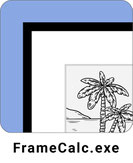
Die Applikation FrameCalc besteht aus einem Fenster, das links den Rahmen-Rechner auf Deutsch und rechts auf Englisch zeigt.
Nach Eingabe der langen Bildseite gibt FrameCalc die Rahmenbreiten für Schnittkante, Passepartout und Holzrahmen aus – direkt verwendbar für die weitere Bildbearbeitung.
Laden Sie sich Ihre kostenlose Kopie von FrameCalc hier herunter:
2) FastStone Image Viewer & Photo Resizer - digitale Rahmen per Mausklick!
Die Firma FastStone bietet einige leistungsfähige Tools an, die den Umgang mit digitalen Bildern enorm erleichtern. Ich nutze sie seit Jahren regelmäßig und kann sie sehr empfehlen. Bereits 2019 hatte ich im Blog über den Image Viewer berichtet.
Hier geht’s zum kostenlosen Download:
-
FastStone Image Viewer: https://www.faststone.org/FSViewerDetail.htm
- FastStone Photo Resizer: https://www.faststone.org/FSResizerDetail.htm
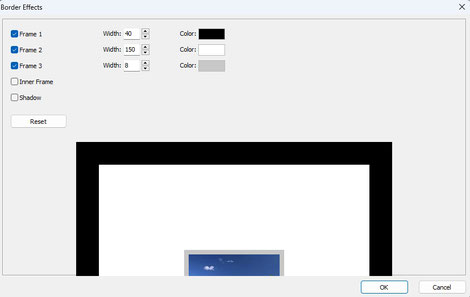
Der Image Viewer ist das vielseitigere Tool für die Einzelbildbearbeitung. Der Photo Resizer hingegen eignet sich hervorragend für die Bearbeitung vieler Bilder im Batch-Modus.
Beide Programme verfügen über eine Funktion zur automatischen Rahmenerstellung – mit frei wählbarer Breite und Farbe.
Geben Sie einfach die von FrameCalc berechneten Werte ein – und schon haben Sie ein perfekt gerahmtes Bild.
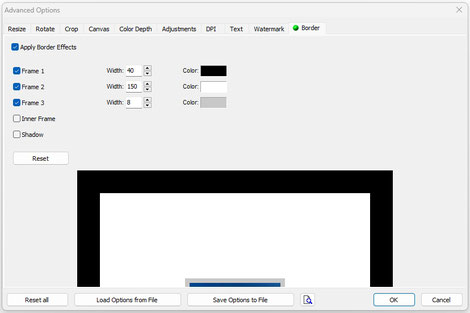
Der Resizer arbeitet im Prinzip wie der Viewer, erlaubt aber die Rahmung von Hunderten Bildern gleichzeitig.
Unter dem Reiter \[Resize] kann man alle Bilder auf eine einheitliche Größe bringen – etwa durch Setzen der langen Seite auf 2.400 Pixel.
Tipp: Sie können das Resizing und das Erstellen des Rahmens (Border) auch in einem gemeinsamen Arbeitsschritt erledigen. Das ist besonders praktisch, wenn Sie unterschiedlich große Bilder harmonisieren möchten.
Fazit
Die App FrameCalc berechnet für beliebige Bildgrößen stets korrekt skalierte digitale Rahmen. Die gewählten Proportionen wirken für mich besonders ausgewogen – Sie können aber natürlich mit den Werten und Farben experimentieren, z.B. mit einem farbigen Passepartout.
Ich wünsche Ihnen viel Freude mit der kostenlosen FrameCalc-App und den FastStone-Tools – und viel Erfolg bei der eleganten Präsentation Ihrer Bilder!
Mit besten Grüßen,
Ralph Oehlmann

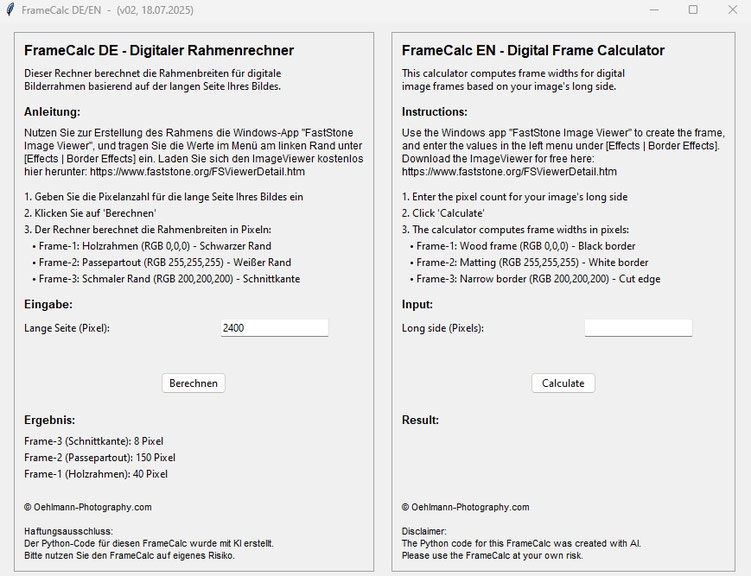
Kommentar schreiben